Win10输入法游戏按键冲突解决方法 如何解决Win10输入法与游戏按键冲突
更新时间:2023-07-22 16:51:39作者:xiaoliu
Win10输入法游戏按键冲突解决方法,当我们在玩游戏的时候,有时候会遇到一个非常令人困扰的问题,那就是Win10输入法与游戏按键冲突的情况,这种情况下,我们往往会发现在游戏过程中,按下某些按键时会弹出输入法,导致游戏的进行受到干扰。为了解决这个问题,我们需要找到相应的解决方法,以确保我们能够在畅快地游戏的同时,不再被输入法的干扰所困扰。下面将向大家介绍一些解决Win10输入法与游戏按键冲突的方法,帮助大家轻松解决这一问题。
1、首先按着键盘的win按键。

2、点击设置进去。
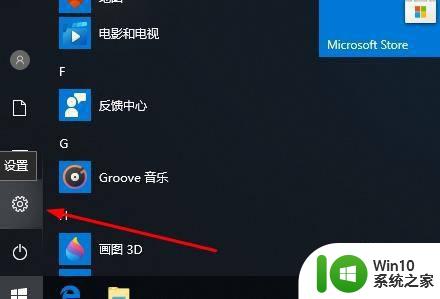
3、在设置界面点击 时间和语言 进去。
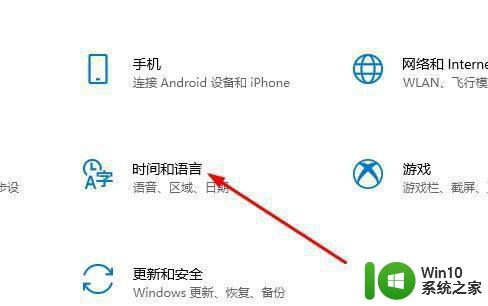
4、点击旁边的 语言。
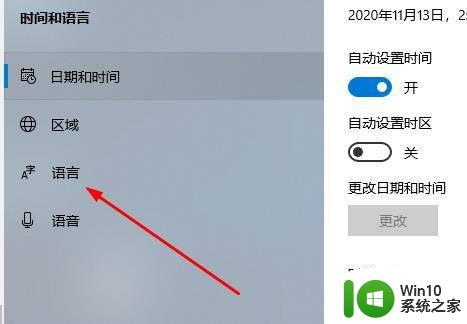
5、点击添加语言。
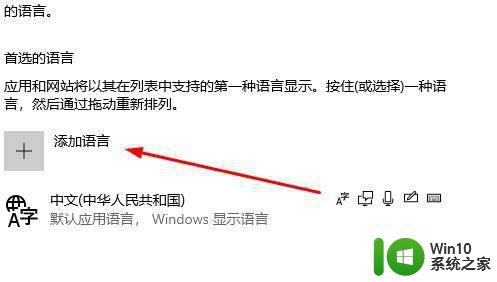
6、找到English (美国) 这个 点击他 然后选择下一步。
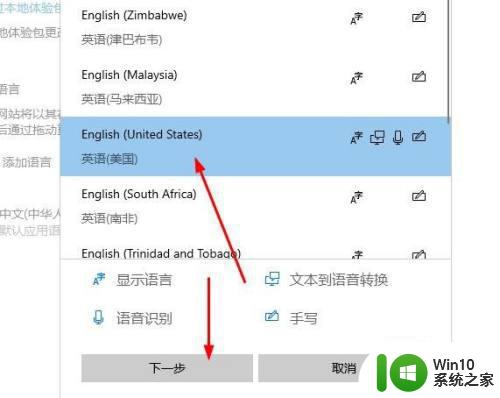
7、这里注意了 需要把这个 安装语言包并设置为我的windows显示语言 前面的勾去掉 在点击安装。
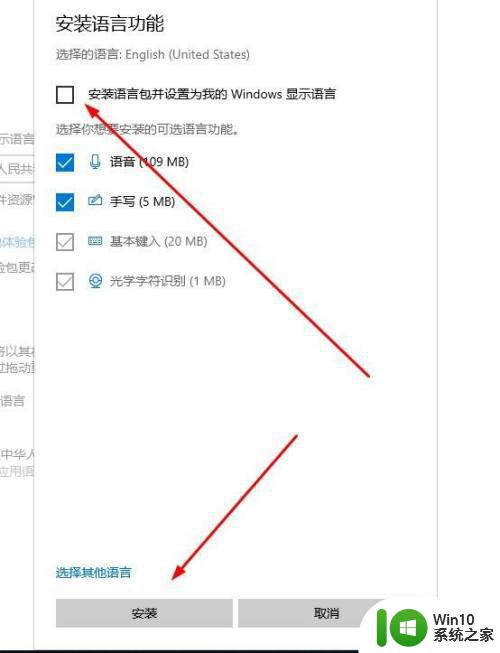
8、然后在游戏开始的时候点击任务栏语言这里选择ENG英语美国这个。
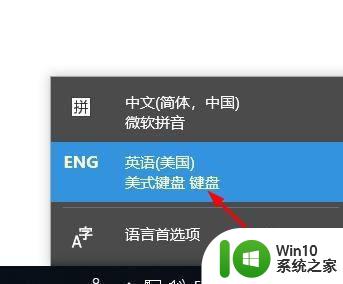
以上就是Win10输入法游戏按键冲突解决方法的全部内容,如果您有这方面的需要,可以根据上述步骤进行操作,希望这篇文章对您有所帮助。
Win10输入法游戏按键冲突解决方法 如何解决Win10输入法与游戏按键冲突相关教程
- win10键盘冲突解决方法 如何处理win10键盘按键冲突
- win10输入法和lol不兼容如何解决 win10输入法和lol冲突怎么办
- win10打游戏shift输入法老是弹出来如何解决 win10玩游戏输入法与shift键冲突怎么办
- win10玩巫师三按键老打字,怎么解决 Win10输入法与巫师3游戏发生冲突总是跳回桌面怎么办
- win10热键发生冲突的处理方法 win10热键发生冲突的解决方案
- cad快捷键和win10冲突如何处理 win10快捷键与CAD软件冲突解决方法
- win10 ip地址冲突的解决方法 win10 ip地址冲突解决步骤
- win10网络与游戏有冲突的解决方法 win10网络与游戏有冲突怎么解决
- win10拼音输入法如何设置ctrl和shift切换输入法按键 win10输入法怎样设置ctrl和shift键切换输入法的快捷键
- window10跟梦幻西游快捷键冲突怎么解决 Windows 10梦幻西游快捷键冲突解决方法
- win10玩游戏按键冲突 游戏时Win10系统shift键有干扰怎么处理
- win10 20H2快捷键冲突如何解决 Win10 20H2键盘失灵怎么办
- 蜘蛛侠:暗影之网win10无法运行解决方法 蜘蛛侠暗影之网win10闪退解决方法
- win10玩只狼:影逝二度游戏卡顿什么原因 win10玩只狼:影逝二度游戏卡顿的处理方法 win10只狼影逝二度游戏卡顿解决方法
- 《极品飞车13:变速》win10无法启动解决方法 极品飞车13变速win10闪退解决方法
- win10桌面图标设置没有权限访问如何处理 Win10桌面图标权限访问被拒绝怎么办
win10系统教程推荐
- 1 蜘蛛侠:暗影之网win10无法运行解决方法 蜘蛛侠暗影之网win10闪退解决方法
- 2 win10桌面图标设置没有权限访问如何处理 Win10桌面图标权限访问被拒绝怎么办
- 3 win10关闭个人信息收集的最佳方法 如何在win10中关闭个人信息收集
- 4 英雄联盟win10无法初始化图像设备怎么办 英雄联盟win10启动黑屏怎么解决
- 5 win10需要来自system权限才能删除解决方法 Win10删除文件需要管理员权限解决方法
- 6 win10电脑查看激活密码的快捷方法 win10电脑激活密码查看方法
- 7 win10平板模式怎么切换电脑模式快捷键 win10平板模式如何切换至电脑模式
- 8 win10 usb无法识别鼠标无法操作如何修复 Win10 USB接口无法识别鼠标怎么办
- 9 笔记本电脑win10更新后开机黑屏很久才有画面如何修复 win10更新后笔记本电脑开机黑屏怎么办
- 10 电脑w10设备管理器里没有蓝牙怎么办 电脑w10蓝牙设备管理器找不到
win10系统推荐
- 1 萝卜家园ghost win10 32位安装稳定版下载v2023.12
- 2 电脑公司ghost win10 64位专业免激活版v2023.12
- 3 番茄家园ghost win10 32位旗舰破解版v2023.12
- 4 索尼笔记本ghost win10 64位原版正式版v2023.12
- 5 系统之家ghost win10 64位u盘家庭版v2023.12
- 6 电脑公司ghost win10 64位官方破解版v2023.12
- 7 系统之家windows10 64位原版安装版v2023.12
- 8 深度技术ghost win10 64位极速稳定版v2023.12
- 9 雨林木风ghost win10 64位专业旗舰版v2023.12
- 10 电脑公司ghost win10 32位正式装机版v2023.12